android studio 使用教程.docx
《android studio 使用教程.docx》由会员分享,可在线阅读,更多相关《android studio 使用教程.docx(10页珍藏版)》请在冰豆网上搜索。
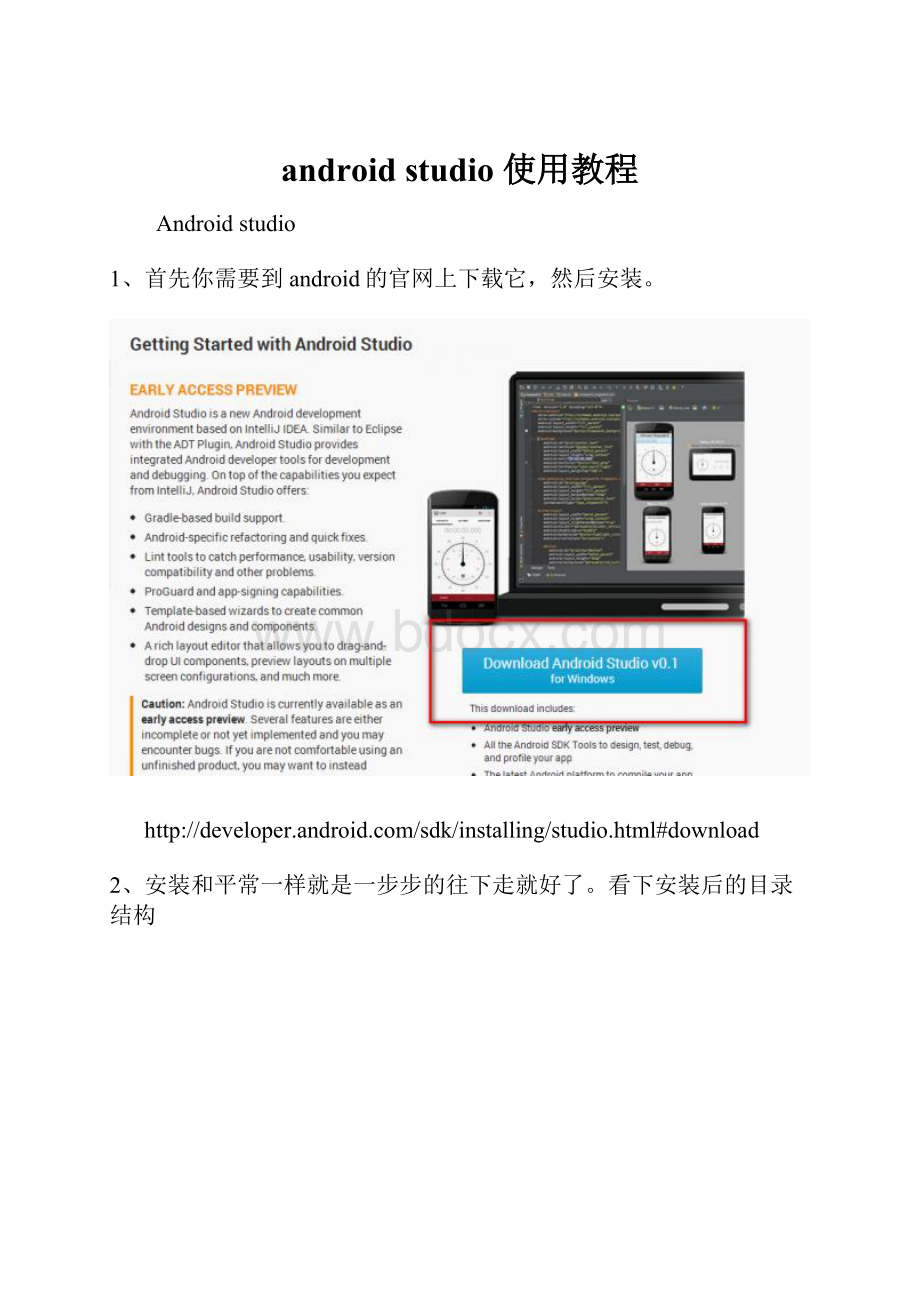
androidstudio使用教程
Androidstudio
1、首先你需要到android的官网上下载它,然后安装。
2、安装和平常一样就是一步步的往下走就好了。
看下安装后的目录结构
我们可以看到以上的就是安装后的目录,其中我们可以看到“sdk”的文件夹,这里面就是android的SDK,这次Google直接将sdk打包放在了开发工具下面了。
然后我们点击“studio.exe”即可以运行起来了。
双击后,弹出一个界面要我们创建一个新的project。
Ps:
这里说下这个project,androidstudio的这里的project和eclipse中的不一样,这里“newproject”相当于创建一个新的workspace工作空间。
而module其实就是eclipse所创建的project,刚刚开始使用的可能会不习惯。
默认创建
3、接下来就是开始创建项目了。
这一步和eclipse创建项目其实就是一样的啦。
唯一不一样的就是有个modulename。
下面稍微解释。
Applicationname:
应用名称
modulename:
项目的名称(创建下面会自动创建同名的project也就是workspace的名称)
这里我把theme选为none
接下来一步步下去就和eclipse一样了。
创建完成后的目录是这样的。
打开布局文件开下,发现右边是可以实时看到布局的情况啊,这个功能感觉还不错。
运行起来看下效果吧:
说下这一排吧:
MyFirstAndroid的旁边绿色的三角形是运行程序的,右边的甲壳虫是debug程序的。
扳手图标是设置,右边是项目结构,再右边是创建AVD也就是模拟器。
其他的eclipse是一样的图标。
运行起来的效果如下:
接下来说下怎么创建一个新的module,然后再次运行起来。
选择File->newmodule出现的界面,选择androidapplication选择下一步,就出现了和刚刚一样的流程了,一步步创建完成即可。
我们看到多了个secondAndroid的项目。
如何运行呢,选择
的editconfigurations,点击左边的绿色“+”号,选择androidapplication。
出现下图情况,
填写name,选择module,以及模拟器,然后就可以选择你要运行的应用运行起来即可。
嘿嘿写的有点儿多,给大家尝尝鲜哈。
Androidstudio目前才1.0的版本,建议大家还是继续使用eclipse,相对应来说比较稳定。
有时间可以玩玩哈。
不早了,就写到这里吧。